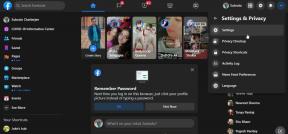PQ2A.190305.002: Sicherheitspatch für Google Pixel-Geräte vom März 2019
Installieren Sie Die Standard Rom / / August 05, 2021
Wenn wir als begeisterte Android-Nutzer in einen neuen Monat eintreten, fallen uns nur die neuesten Sicherheitspatches von Google ein. Nun, wie immer hält Google an seiner Routine fest und rollt das aus Sicherheitspatch März 2019für alle Pixel-Geräte. Die neueste Software von Google bietet eine Vielzahl von Funktionsupdates für Pixel 3 / 3XL-Geräte. Es geht nach Build-Nummer PQ2A.190305.002 und basiert auf Android 9.0 Pie. Das Pixel C-Tablet erhält mit Build auch einen angemessenen Anteil am März-Update OPM8.190305.001. Wie üblich basiert es auf Android 8.1 Oreo.
Wenn wir darüber sprechen, welche Upgrades die neuesten Update-Packs bewirken, kommt die verbesserte Reaktion für die Kamera-App auf beiden Pixel 3 / 3XL. Außerdem werden beide Geräte Speicherverbesserungen und Verbesserungen der Bluetooth-Zuverlässigkeit feststellen. Video-Apps bieten jetzt eine verbesserte Wiedergabe für verschlüsselte Medien. Die Pixel-Geräte der dritten Generation werden bei OTA-Update-Fehlern besser wiederhergestellt.
Das Update ist drahtlos verfügbar. Das neueste OTA sollte selbstständig in Ihre Geräte gelangen. Andernfalls können Sie manuell auf die neueste März-Software aktualisieren, indem Sie die Factory-Images oder OTA-Dateien flashen. Folgen Sie der vollständigen Anleitung und dem Download-Abschnitt, den wir unten vorbereitet haben.

Inhaltsverzeichnis
- 1 Wie OTA herunterladen?
- 2 Laden Sie OTA / Factory Image PQ2A.190305.002 All Pixel Devices herunter
-
3 So installieren Sie OTA / Factory Image auf Pixelgeräten
- 3.1 Installationsanleitung
- 3.2 Wie führe ich ADB Sideloading durch?
Wie OTA herunterladen?
Führen Sie die folgenden Schritte aus, um das neueste OTA-Update für März für das Pixel-Geräte-Update herunterzuladen.
- Gehe zu Einstellungen -> Systemmenü -> Systemupdate
- Tippen Sie auf Auf Update überprüfen Möglichkeit.
- Wenn Sie das neue Update sehen, tippen Sie auf die Schaltfläche zum Herunterladen, um den Update-Vorgang zu starten.
Die OTA-Updates haben normalerweise eine große Dateigröße. Daher ist es ideal, eine Verbindung zu einem Wi-Fi-Netzwerk herzustellen, um das OTA-Update abzurufen. Alternativ haben wir die Download-Links für OTA- und Factory-Image-Dateien für alle Pixel-Geräte markiert. Dies bedeutet, dass Sie diese Dateien manuell herunterladen und installieren können. Für den Installationsteil haben wir auch unser Tutorial erstellt.
Laden Sie OTA / Factory Image PQ2A.190305.002 All Pixel Devices herunter
Hier finden Sie die offiziellen Download-Links für OTA- und Bilddateien für alle Google Pixel-Geräte, die mit dem neuesten Update vom März 2018 geliefert werden.
| Liste der Pixelgeräte | Factory Image Download Link | OTA Download Link |
| Pixel 3 XL | Fabrikbild | OTA |
| Pixel 3 | Fabrikbild | OTA |
| Pixel 2 XL | Fabrikbild | OTA |
| Pixel 2 | Fabrikbild | OTA |
| Pixel XL | Fabrikbild | OTA |
| Pixel | Fabrikbild | OTA |
| Pixel C. | Fabrikbild | OTA |
So installieren Sie OTA / Factory Image auf Pixel-Geräte
Sie können zwei Methoden anwenden, um das neueste PQ2A.190305.002-Update auf einem Ihrer Pixel-Geräte zu installieren. Dies sind die werkseitige Image-Installation oder das seitliche Laden des ROM durch ADB. Wir haben beide Methoden in der folgenden Anleitung erläutert. Bevor Sie etwas installieren, müssen Sie einige Tools besorgen und einige regelmäßige Richtlinien befolgen. Schau es dir unten an.
Voraussetzungen
- Laden Sie die neueste USB-Treiber auf Ihrem PC.
- Laden Sie das herunter und installieren Sie es ADB- und Fastboot-Tool.
- Ein PC / Laptop
- Ein USB-Kabel
- Stellen Sie sicher, dass Ihr Gerät zu mindestens 50% aufgeladen ist.
- Nehmen Sie eine vollständige Sicherung auf Ihrem Telefon vor dem Flashen der Firmware.
- Aktivieren Sie das USB-Debugging und die OEM-Entsperrung auf Ihrem Gerät.
- Laden Sie das herunter und installieren Sie es ABD- und Fastboot-Treiberauf Ihrem Fenster/MAC.
Installationsanleitung
Schritt 1 Öffnen Sie den ADB Fastboot-Ordner auf Ihrem PC. Es kann sich dort entweder auf Ihrem Desktop oder auf C: / ADB befinden, d. H. Auf einem Windows C-Laufwerk.
Schritt 2 Der nächste Schritt besteht darin, die Dateien der jeweiligen Geräte zu extrahieren und in den ADB-Ordner zu verschieben.
Schritt 3 Halten Sie nun im selben ADB-Ordner die Umschalttaste gedrückt und klicken Sie mit der rechten Maustaste auf eine beliebige Stelle im Ordner, um "Befehlsfenster hier öffnen" auszuwählen.

Schritt 4 In der Eingabeaufforderung müssen Fenster einen Befehl eingeben, für den Ihr Telefon mit Ihrem Computersystem verbunden sein muss. Der Befehl lautet wie folgt
ADB-Geräte
Schritt 5 Starten Sie Ihr Mobilteil mit dem folgenden Befehl in den Bootloader-Modus.
adb Bootloader neu starten
Schritt 6 Ihr Gerät wird jetzt automatisch neu gestartet und wechselt in den Bootloader-Modus.
Schritt-7 Beginnen Sie nun mit der Installation des neuesten ROM auf Ihren Pixel-Geräten. Öffnen Sie zunächst die Dateien, die im Ordner von ADB vorhanden sind, und suchen Sie gleichzeitig das Flash-All-Skript. Um die Dateien auszuführen, doppelklicken Sie darauf, um den Installationsvorgang auf Ihrem Telefon zu starten.
Schritt-8 Sie werden aufgefordert, eine beliebige Taste zu drücken, um den Vorgang zu beenden, sobald Sie mit dem Flashen des entsprechenden Builds für die Geräte fertig sind. Bitte verlassen Sie das Terminal nur, wenn Sie dazu aufgefordert werden.
Schritt 9 Starten Sie schließlich Ihre Geräte neu. Jetzt führen Sie den neuesten Google Android Security-Patch für März 2019 mit Build PQ2A.190305.002 auf Ihren Pixel-Geräten aus.
Wie führe ich ADB Sideloading durch?
Alternativ können Sie Ihre Pixel-Geräte mithilfe der ADB-Seitenlademethode aktualisieren. Unten finden Sie den Link zum Lernprogramm, mit dem Sie die Installation mit dieser Methode durchführen können.
ADB Sideload neuer Firmware auf Pixel-GerätenInstallieren Sie also das PQ2A.190305.002-Update für den letzten Monat auf Ihren Pixel-Geräten und genießen Sie es. Wir hoffen, dieser Leitfaden war hilfreich für Sie.
Swayam ist ein professioneller Tech-Blogger mit einem Master-Abschluss in Computeranwendungen und hat auch Erfahrung mit der Android-Entwicklung. Er ist ein überzeugter Bewunderer von Stock Android OS. Neben dem technischen Bloggen liebt er das Spielen, Reisen und das Spielen / Unterrichten von Gitarre.